Как быстро и удобно для пользователя активировать Cloud Hosted Router MikroTik
MikroTik Cloud Hosted Router (CHR) представляет собой отдельную версию фирменной операционной системы RouterOS, которая предназначена специально для работы в виртуальной среде.
Системные требования
Минимальные требования:
- Версия пакета: RouterOS v6.34 или новее
- Центральный процессор: 64-битный с поддержкой виртуализации
- Оперативная память: 128 МB или более
- Диск: 128 МB дискового пространства для виртуального жесткого диска CHR (макс. 16 GB)
Примечание. Минимально необходимый объем оперативной памяти зависит от количества интерфейсов и количества процессоров. Вы можете получить приблизительное число, используя следующую формулу: RAM = 128 + [ 8 × (CPU_COUNT) × (INTERFACE_COUNT - 1)]
Существует 4 различных образа виртуальных дисков на выбор. Обратите внимание, что это только образы дисков, и вы не можете просто запустить их.
- RAW образ диска (.img file)
- VMWare образ диска (.vmdk file)
- Hyper-V образ диска (.vhdx file)
- VirtualBox образ диска (.vdi file)
Образ для установки можно скачать с сайта https://www.mikrotik.com/download#chr (Raw disk image — Current).
Пошаговая установка CHR
- Загрузите образ виртуального диска для вашего гипервизора
- Создайте гостевую виртуальную машину
- Используйте ранее загруженный файл образа в качестве виртуального диска
- Запустите гостевую виртуальную машину CHR
- Войдите в свой новый CHR. Пользователь по умолчанию - «admin», без пароля
Обратите внимание, что работающие системы CHR можно клонировать и копировать, но копия будет знать о предыдущем испытательном периоде, поэтому вы не можете продлить пробный период, сделав копию своего CHR. Однако вы можете лицензировать обе системы по отдельности. Чтобы создать новую пробную систему, вам необходимо выполнить новую установку и перенастроить RouterOS.
Установка CHR
- VMWare Fusion / Workstation and ESXi 6.5
- VirtualBox
- Hyper-V
- Amazon Web Services (AWS)
- Hetzner Cloud
- Linode
- Google Compute Engine
- ProxMox
Информация о лицензиях
Бесплатная лицензия доступна на 60 дней – для всех существующих типов лицензий. Чтобы получить бесплатную лицензию, либо любую другую лицензию, необходимо зарегистрироваться на сайте mikrotik.com
Купить лицензию можно на сайте https://ntema.com.ua в разделе Сетевое Wi-Fi Программное обеспечение.
Важно! Использование бесплатной лицензии дает ограничение скорости сети 1 Мбит/сек.
Типы лицензий:
Название (ограничение скорости):
- Free (1 Mbit)
- P1 perpetual-1 (1 Gbit)
- P10 perpetual-10 (10 Gbit)
- P-Unlimited perpetual-unlimited (без ограничений)
Вечная - это пожизненная лицензия (купи один раз, пользуйся вечно). Можно перенести бессрочную лицензию в другой экземпляр CHR. Работающий экземпляр CHR укажет время, когда он должен получить доступ к серверу учетных записей, чтобы продлить свою лицензию. Если экземпляр CHR не сможет продлить лицензию, он будет вести себя так, как если бы пробный период истек, и не позволит обновить RouterOS до более новой версии.
После лицензирования работающей пробной системы вы должны вручную запустить функцию /system license renew из CHR, чтобы сделать ее активной. В противном случае система не будет знать, что вы лицензировали ее в своей учетной записи. Если вы не сделаете этого до истечения срока, установленного для системы, пробная версия закончится, и вам придется выполнить полную свежую установку CHR, запросить новую пробную версию и затем лицензировать ее с полученной лицензией.
Если вы планируете приобрести выбранную лицензию, вы должны сделать это в течение 60 дней с даты окончания пробной версии. Если пробная версия заканчивается, и в течение 2 месяцев после ее окончания покупки не совершаются, устройство больше не отображается в вашей учетной записи MikroTik. Вам нужно будет сделать новую установку CHR, чтобы сделать покупку в течение требуемого периода времени.
Чтобы запросить пробную лицензию, необходимо запустить команду "/system license renew" из командной строки устройства CHR. Вам будет предложено ввести имя пользователя и пароль вашей учетной записи mikrotik.com.
Важно! Если вы планируете использовать несколько виртуальных систем одного и того же типа, возможно, что следующий компьютер имеет такой же systemID, что и исходный. Это может произойти на некоторых облачных провайдерах, таких как Linode. Чтобы избежать этого, после первой загрузки выполните команду "/ system license generate-new-id", прежде чем запрашивать пробную лицензию. Обратите внимание, что эту функцию следует использовать только в том случае, если CHR работает на бесплатной лицензии RouterOS. Если вы уже получили платную или пробную лицензию, не используйте функцию регенерации, поскольку вы больше не сможете обновлять свой текущий ключ.
Активацию лицензии можно выполнить в командной строке или в графическом интерфейсе.
Активация лицензии в графическом интерфейсе
Используем графический интерфейс
- В Mikrotik OS заходим: System → License menu → Renew Licence
- Вводим данные своего аккаунта mikrotik.com и вид лицензии, который был приобретен.
- Нажать Start, и в следующем окне ОК.
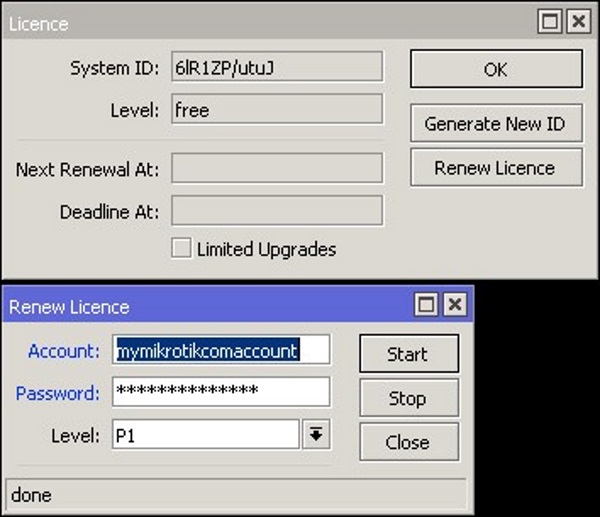
4. В аккаунте на сайте mikrotik.com в разделе CHR/all keys найти строку с Вашей лицензией и нажать кнопку Upgrade, выбрав предоплаченную лицензию (prepaid key)
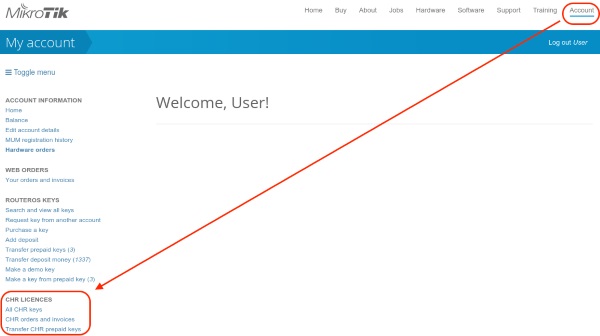
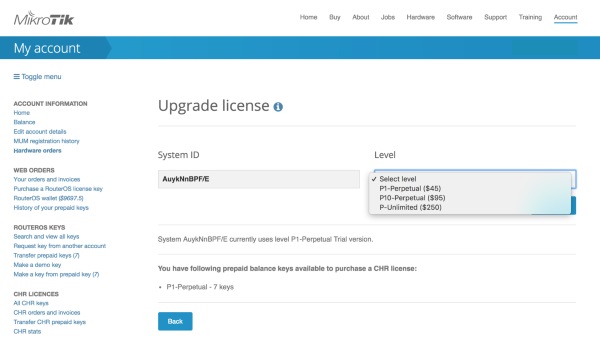
Активация лицензии в командной строке
1. Проверить тип текущей лицензии можно с помощью команды: system license print
На данном этапе тип лицензии – free:
[admin@MikroTik] > /system license print
system-id: 6lR1ZP/utuJ
level: free
2. С помощью команды system license renew обновляем текущую лицензию. Вводим данные своего аккаунта mikrotik.com:
[admin@MikroTik] > /system license renew
account: mymikrotikcomaccount
password: *********************
level: p1
status: done
3. Чтобы убедиться в успешной активации, проверяем лицензию еще раз: system license print:
[admin@MikroTik] > /system license print
system-id: 6lR1ZP/utuJ
level: p1
next-renewal-at: jan/10/2016 21:59:59
deadline-at: feb/09/2016 21:59:59
Чтобы получить пробную версию более высокого уровня, настройте новый экземпляр CHR, обновите лицензию и выберите нужный уровень.
Подробная информация о работе Cloud Hosted Router содержится в MikroTik Wiki:
https://wiki.mikrotik.com/wiki/Manual:CHR#Cloud_Hosted_Router
Пошаговое руководство по генерации ключа авторизации аккаунта MikroTik






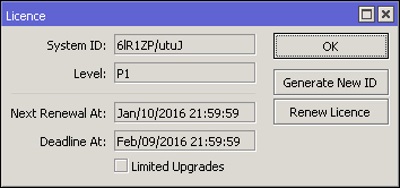
Ваш комментарий добавлен